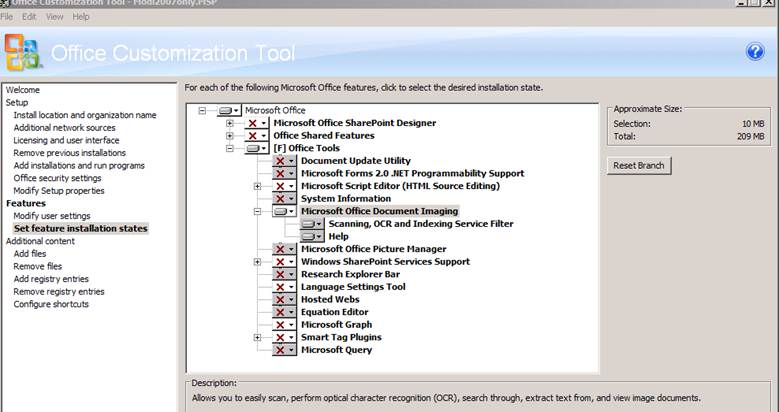Вы спрашивали — мы отвечаем… Где MODI?
Исходная статья опубликована во вторник, 25 октября 2011 г.
Первым делом вы можете спросить, что такое MODI?
MODI — это аббревиатура от Microsoft Office Document Imaging. MODI — это новое приложение Microsoft Office, поддерживающее редактирование документов, отсканированных с помощью Microsoft Office Document Scanning. Впервые оно было представлено в Microsoft Office XP и включается в версии Office вплоть до Office 2007.
MODI позволяет:
- Сканировать одно- или многостраничные документы.
- Создавать редактируемый текст из отсканированного документа с помощью распознавания текста.
- Копировать и экспортировать отсканированный текст и изображения в Microsoft Word.
- Просматривать отсканированный документ.
- Искать текст в отсканированных документах.
- Менять порядок страниц в отсканированном документе.
- Отправлять отсканированные документы по электронной почте или через интернет-факс.
- Добавлять комментарии в отсканированные документы, в том числе с помощью рукописного ввода на планшетном компьютере.
В материалах по Office 2010 на портале TechNet мы представили ряд статей по каждому приложению и рассмотрели изменения после Office 2007. Эти статьи включают сведения о том, что приложение MODI устарело (Изменения Word). Чтобы вернуть эти возможности, мы предлагаем два поддерживаемых метода:
1) Индивидуальныепользователи. Прочитайте следующую статью базы знаний, где приводятся альтернативные методы по возвращению некоторых функций MODI: https://support.microsoft.com/kb/982760.
2) Корпоративные пользователи. Установите приложение Microsoft SharePoint Designer 2007. В нем имеется приложение MODI, OCT и файл config.xml, так что его можно настраивать и запускать.
Корпоративные пользователи
Приложение SharePoint Designer доступно бесплатно для загрузки в Центре загрузок Microsoft. Чтобы использовать функции MODI, нужно выполнить следующие действия:
- Загрузите SharePoint Designer 2007
Примечание. В этом загружаемом пакете для администраторов имеется возможность создать файл настроек в Центре развертывания Office (OCT) для установки MODI. Потребуется загрузить основной EXE-файл, SharePointDesigner.exe, а затем извлечь файлы с помощью командной строки. Например:
\\имя_сервера\имя_общей_папки\SharePointDesigner2007_download\SharePointDesigner.exe /extract:\\имя_сервера\имя_общей_папки\
Будет извлечен файл setup.exe, папка Admin и т. д.
2. Выполните следующую команду, чтобы создать файл настроек в OCT:
\\имя_сервера\имя_общей_папки\SharePointDesigner2007\setup.exe /admin
3. В OCT нужно перейти в раздел Установить состояние установки компонентов (Set feature installations state) и отменить выбор всех компонентов, кроме MODI, как показано на снимке экрана ниже. Если в параметрах OCT установить скрытое и заблокированное состояние, чтобы пользователи не могли использовать SharePoint Designer, это приложение не будет отображаться в оснастке "Добавление и удаление программ".
Поскольку устанавливается только MODI, общие файлы Owssupp.dll и MSO.dll не будут затрагиваться при взаимодействии с файлами SharePoint 2007 и Office 2010 (Word, Excel, PowerPoint). Кроме того, размер MSOCache намного меньше вместе с SharePoint Designer (~215 МБ), чем вместе с пакетом Office 2007 (500-900 МБ в зависимости от SKU)
4. После установки SharePoint Designer, если вы используете библиотеки документов SharePoint, рекомендуется отменить регистрацию Name.dll для SharePoint Designer. Это позволяет решить проблему взаимодействия файлов Office, хранящихся в библиотеке документов SharePoint, и наличия двух разных версий продуктов Office (Office 2010 и SharePoint Designer 2007) на компьютере.
msiexec /I {90120000-0017-0000-0000-0000000FF1CE} REMOVE= IMNFiles /qn /L*V C:\temp\loggingremoval.txt
Это локализованная запись блога. Исходная статья находится по адресу: You Asked, We Answered… Where is MODI?